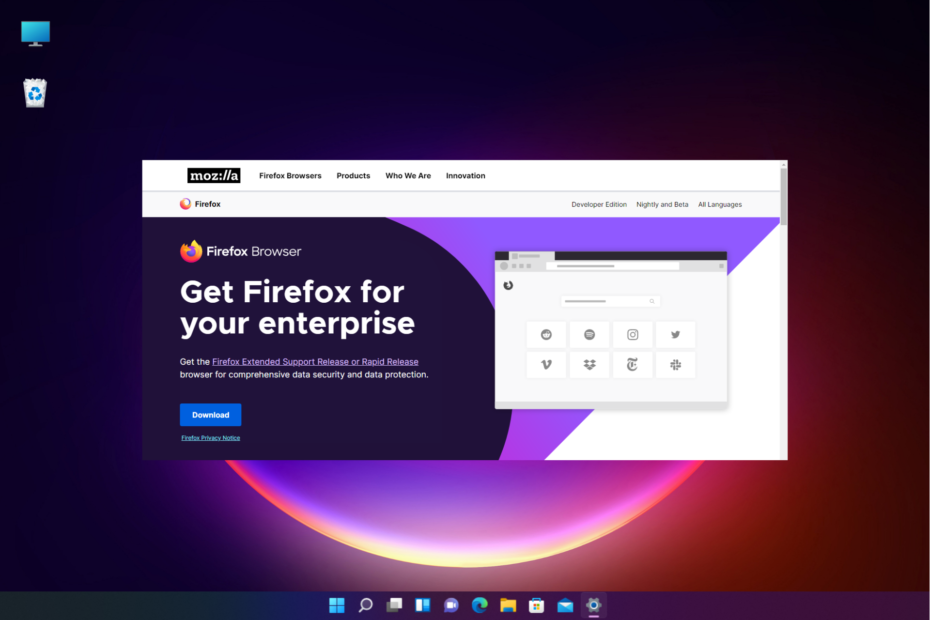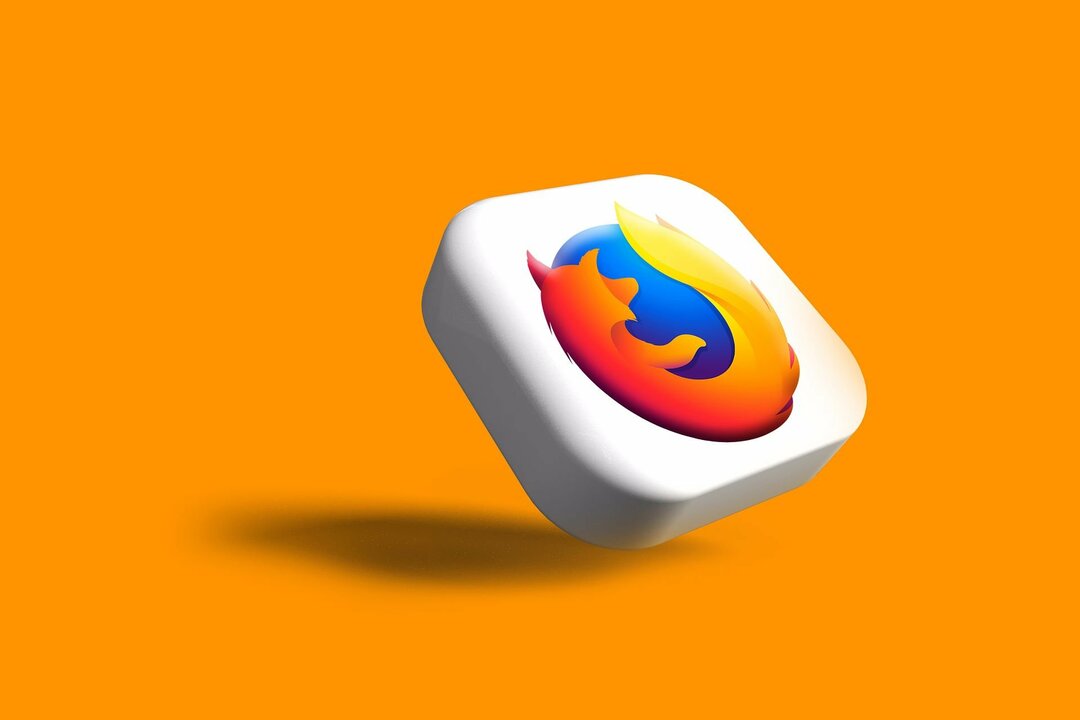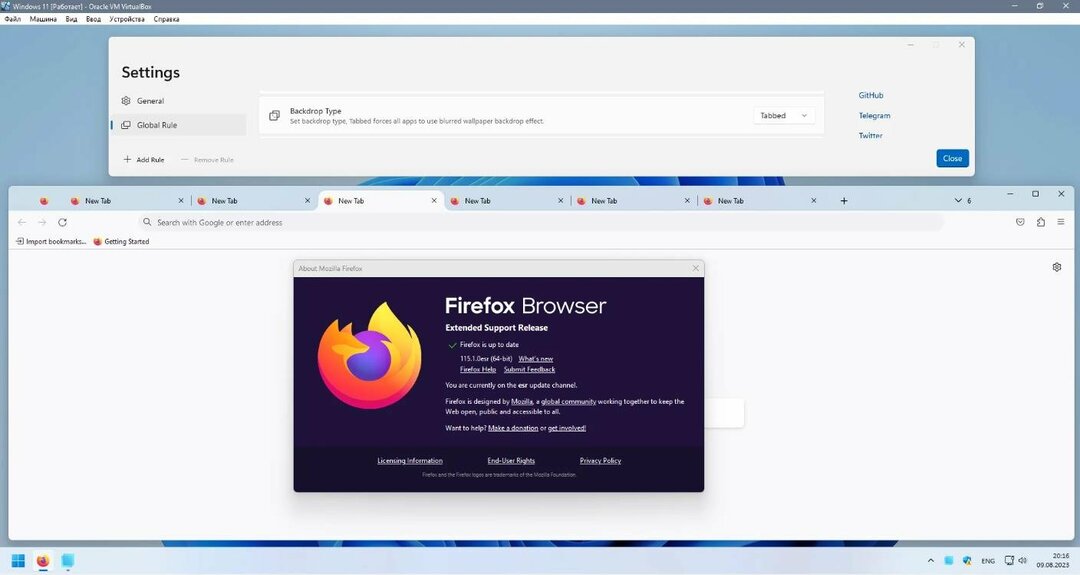Un navigateur obsolète est généralement le problème avec la réalité virtuelle qui ne fonctionne pas
- La réalité virtuelle sur les navigateurs est la prochaine étape de l'évolution du Web qui vous permettra d'entrer dans un tout nouveau monde.
- Bien qu'ils soient excellents et fonctionnent bien dans la plupart des navigateurs, ils subissent également des ratés occasionnels.
- Vous pouvez commencer par utiliser la dernière version de votre navigateur avant de procéder à tout dépannage avancé.
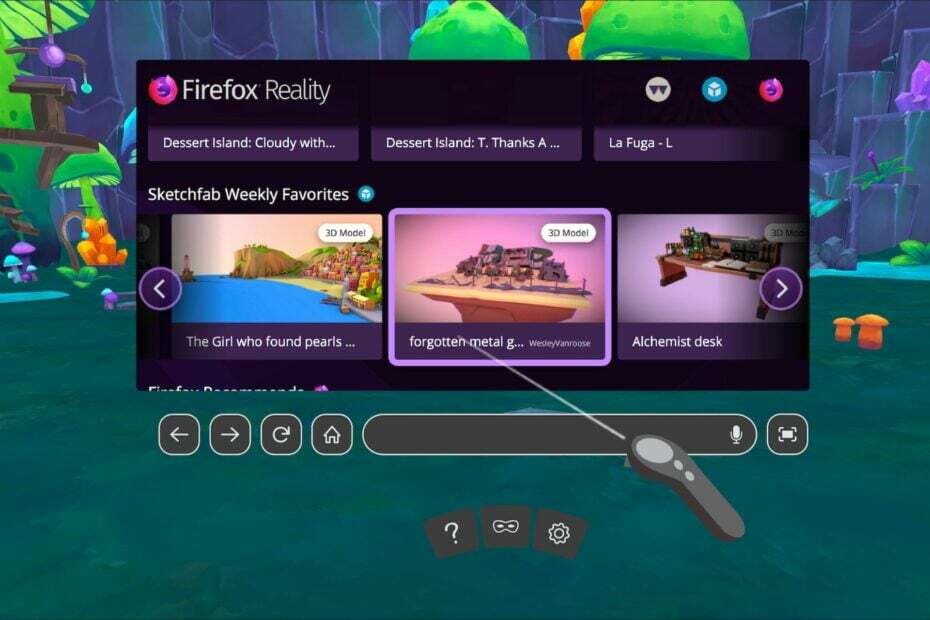
XINSTALLER EN CLIQUANT SUR LE FICHIER DE TÉLÉCHARGEMENT
Ce logiciel réparera les erreurs informatiques courantes, vous protégera contre la perte de fichiers, les logiciels malveillants, les pannes matérielles et optimisera votre PC pour des performances maximales. Résolvez les problèmes de PC et supprimez les virus maintenant en 3 étapes faciles :
- Télécharger l'outil de réparation Restoro PC qui vient avec des technologies brevetées (brevet disponible ici).
- Cliquez sur Lancer l'analyse pour trouver les problèmes Windows qui pourraient causer des problèmes au PC.
- Cliquez sur Tout réparer pour résoudre les problèmes affectant la sécurité et les performances de votre ordinateur.
- Restoro a été téléchargé par 0 lecteurs ce mois-ci.
La réalité virtuelle est un excellent moyen de découvrir du contenu, mais cela peut être frustrant si cela ne fonctionne pas. Si vous avez essayé d'utiliser la réalité virtuelle dans Firefox et que cela ne fonctionne pas, vous n'êtes pas seul.
Dans la plupart des cas, c'est parce que votre ordinateur ne répond pas à la configuration système requise pour la version du navigateur que vous utilisez. La première chose que vous devez faire est de vous assurer que votre ordinateur est compatible avec la réalité virtuelle.
La plupart des ordinateurs sont capables de gérer la réalité virtuelle, mais si le vôtre ne l'est pas, vous aurez peut-être du mal à faire fonctionner le casque. C'est pourquoi vous devriez aller vérifiez si votre PC est prêt pour la réalité virtuelle.
De plus, si votre ordinateur a été infecté par un virus, un logiciel malveillant ou un logiciel publicitaire, cela peut entraîner des problèmes avec votre VR. Pour résoudre ce problème, vous devrez analyser votre ordinateur à la recherche de virus et supprimer tous les programmes indésirables susceptibles d'être à l'origine du problème.
Comment activer la VR sur mon navigateur ?
Pour démarrer avec la réalité virtuelle sur votre navigateur, vous devez disposer d'un casque de réalité virtuelle et d'un ordinateur compatible.
Pour une expérience optimale, il est recommandé d'utiliser un navigateur prenant en charge WebVR. La première chose à faire est donc de vous assurer que votre navigateur prend en charge WebVR.
Qu'est-il arrivé à Firefox VR ?
Mozilla a annoncé qu'il tuait son navigateur de réalité virtuelle (VR) basé sur Firefox, Firefox Reality. La décision a été une surprise pour de nombreux membres de la communauté VR, car Mozilla a été un acteur clé dans le développement de WebVR, une norme pour la création d'expériences VR sur le Web.
Bien que Firefox ait un navigateur dédié à la réalité virtuelle, il a depuis fermé ses portes, mais les utilisateurs peuvent toujours découvrir la réalité virtuelle à partir du Navigateur Wolvic c'est tout aussi bon car il est basé sur son code source.
Conseil rapide:
Accédez au contenu VR depuis un autre navigateur. Une excellente alternative à Firefox est Opera, et il a un support dédié pour les vidéos VR 360.
Opera détecte automatiquement si un système VR est installé sur votre machine et affiche un bouton contextuel Regarder en VR chaque fois que vous accédez à une vidéo 360.

Opéra
Installez ce navigateur moderne avec un support VR sans erreur!
Que puis-je faire si la VR ne fonctionne pas dans Firefox ?
1. Mettre à jour Firefox
- Lancez votre navigateur Firefox et cliquez sur les trois ellipses horizontales dans le coin supérieur droit.
- Sélectionner Aider.

- Cliquer sur À propos de Firefox.
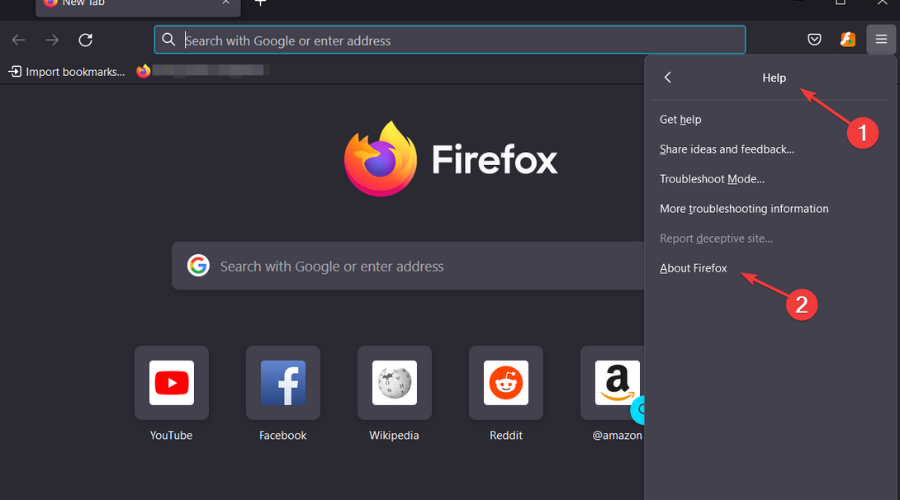
- Si votre navigateur est à jour, vous obtiendrez la boîte de dialogue suivante.
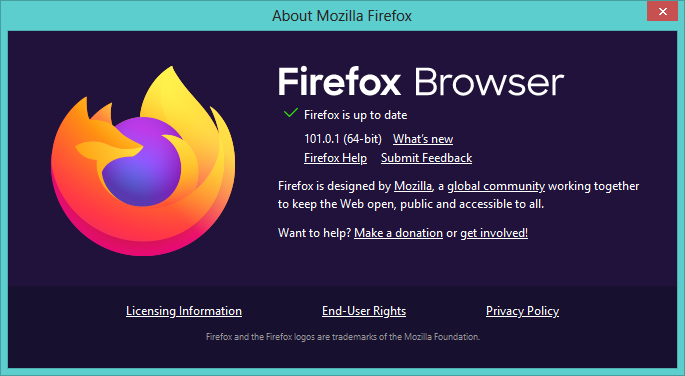
2. Rechercher les logiciels malveillants
- appuyez sur la les fenêtres clé, recherche Sécurité Windows et cliquez Ouvert.

- Sélectionner Protection contre les virus et les menaces.

- Ensuite, appuyez sur Scan rapide en dessous de Menaces actuelles.

- Attendez que le processus se termine et redémarrez votre système.
- Comment utiliser Firefox Picture in Picture Mode comme un professionnel
- Firefox vs Firefox Focus: comparaison dans le monde réel et principales différences
- Conteneurs multi-comptes Firefox: qu'est-ce que c'est et comment l'utiliser ?
- 3 conseils pour ajouter et utiliser MetaMask dans Firefox [Guide du débutant]
3. Désinstaller les mises à jour récentes
- appuyez sur la les fenêtres + je touches simultanément pour ouvrir Réglages.

- Aller vers Mises à jour Windows et allez à Historique des mises à jour.

- Cliquer sur Désinstaller les mises à jour.
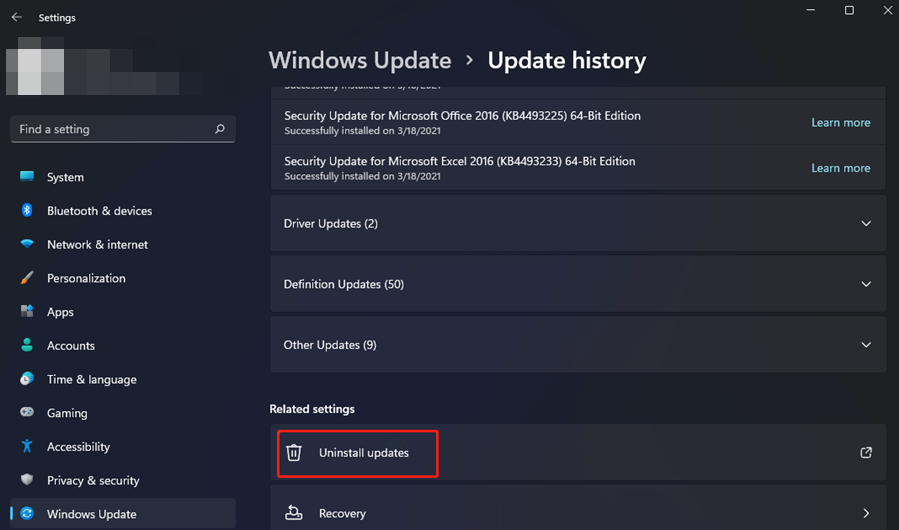
- Sélectionnez la mise à jour la plus récente, puis cliquez sur Désinstaller.
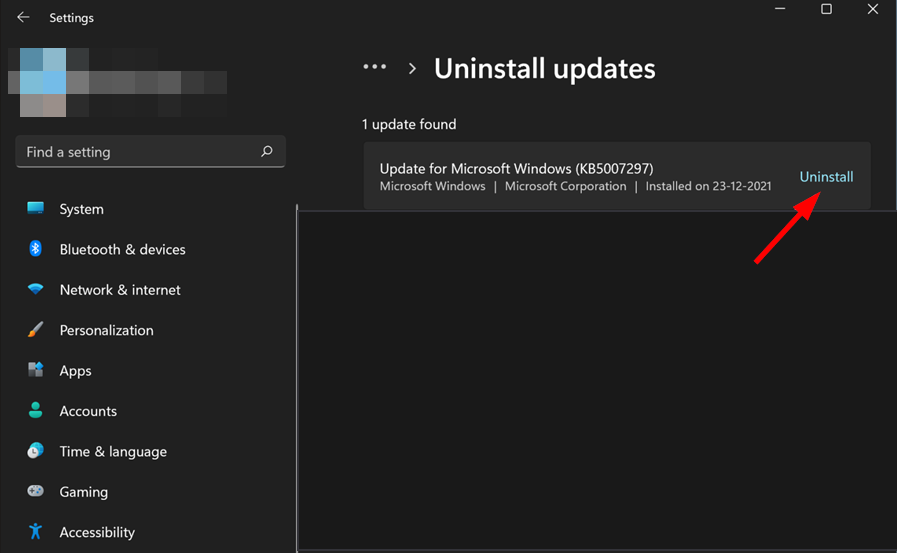
Si vous rencontrez toujours des problèmes même après avoir modifié vos paramètres Firefox VR et essayé ces méthodes, il est peut-être temps de passer à une alternative. navigateur pour la réalité virtuelle.
Vous pouvez également rencontrer d'autres Problèmes de réalité virtuelle mais nous avons largement couvert des solutions rapides pour vous aider à résoudre les problèmes qui peuvent survenir dans notre guide.
Outre les navigateurs, vous pouvez également bénéficier de Logiciel de réalité virtuelle cela améliorera encore votre expérience en la rendant plus puissante.
Faites-nous part de toute autre solution qui aurait pu fonctionner pour vous dans la section des commentaires ci-dessous.
 Vous avez toujours des problèmes ?Corrigez-les avec cet outil :
Vous avez toujours des problèmes ?Corrigez-les avec cet outil :
- Téléchargez cet outil de réparation de PC noté Excellent sur TrustPilot.com (le téléchargement commence sur cette page).
- Cliquez sur Lancer l'analyse pour trouver les problèmes Windows qui pourraient causer des problèmes au PC.
- Cliquez sur Tout réparer pour résoudre les problèmes avec les technologies brevetées (Remise exclusive pour nos lecteurs).
Restoro a été téléchargé par 0 lecteurs ce mois-ci.